Petunjuk Pengguna Apple Watch
- Selamat Datang
- Apa yang baru
-
- App di Apple Watch
- Membuka app
- Mengetahui waktu
- Ikon status
- Melihat dan merespons pemberitahuan
- Membisukan pemberitahuan dengan cepat menggunakan gerakan
- Mengheningkan pemberitahuan untuk jangka waktu lama
- Melihat widget di Smart Stack
- Menggunakan ketuk dua kali untuk tindakan umum
- Menggunakan tombol Tindakan
- Memasukkan teks
- Berlari dengan Apple Watch
-
- Alarm
- Buku Audio
- Oksigen Darah
- Kalkulator
- Kalender
- Remote Kamera
- EKG
- Pengobatan
- Memoji
- Pengenalan Musik
- News
- Sedang Diputar
- Remote
- Pintasan
- Sirene
- Saham
- Stopwatch
- Gelombang
- Timer
- Menggunakan app Kiat
- Terjemahkan
- Tanda Vital
- Memo Suara
- Walkie-Talkie
- Jam Dunia
-
- Informasi penting mengenai keselamatan
- Informasi penting mengenai penanganan
- Modifikasi tidak sah watchOS
- Informasi perawatan tali
- Pernyataan kepatuhan FCC
- Pernyataan kepatuhan ISED Kanada
- Informasi Ultra Wideband
- Informasi Laser Kelas 1
- Informasi mengenai pembuangan dan pendaurulangan
- Apple dan lingkungan
- Hak cipta dan merek dagang
Mengubah wajah jam di Apple Watch Anda
Sesuaikan wajah Apple Watch agar terlihat seperti yang Anda inginkan dan menyediakan fungsi yang Anda perlukan. Pilih desain, sesuaikan warna dan fitur, lalu tambahkan ke koleksi Anda. Ganti wajah kapan pun untuk melihat alat pencatatan waktu yang tepat—atau sekadar ingin mengganti wajah jam.
Wajah Galeri di app Apple Watch adalah cara termudah untuk melihat semua wajah jam yang tersedia, menyesuaikannya, dan menambahkannya ke koleksi Anda. Namun, jika iPhone tidak berada dalam jangkauan Anda, Anda dapat menyesuaikan wajah jam langsung di jam Anda. Untuk informasi lainnya, lihat Wajah Apple Watch dan fiturnya.
Menambahkan wajah jam ke koleksi Anda
Buat koleksi wajah khusus Anda sendiri—bahkan beberapa variasi dari desain yang sama.
Saat wajah jam saat ini ditampilkan, sentuh dan tahan layar.
Gesek ke tepi kiri, lalu ketuk
 .
.Putar Digital Crown untuk menelusuri wajah jam, lalu ketuk Tambah.
Kiat: Ketuk koleksi seperti Wajah Jam Baru atau Kaya Data untuk menelusuri kategori wajah jam tertentu.
Setelah menambahkannya, Anda dapat menyesuaikan wajah jam.
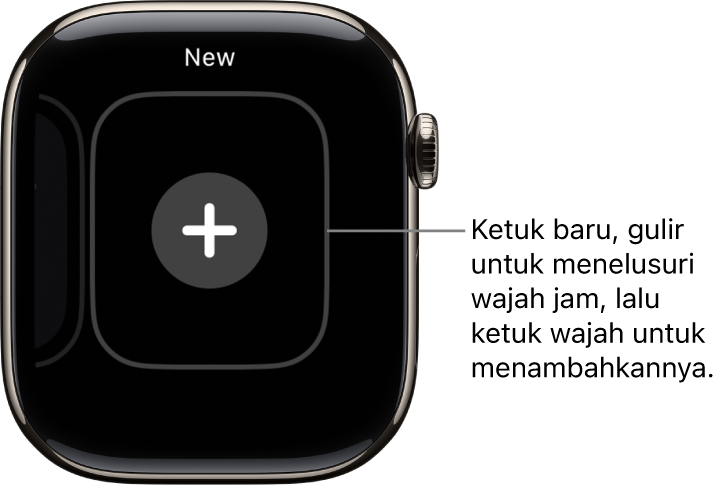
Memilih wajah jam yang berbeda
Sentuh dan tahan wajah jam dengan kuat, gesek ke wajah jam yang Anda inginkan, lalu ketuk.
Kiat: Anda juga dapat menggesek dari satu wajah jam ke wajah jam lain. Buka app Pengaturan di Apple Watch Anda, ketuk Jam, lalu nyalakan Gesek untuk Beralih Wajah Jam.

Melihat koleksi Anda
Anda dapat melihat semua wajah jam Anda secara selintas.
Buka app Apple Watch di iPhone Anda.
Ketuk Apple Watch Saya, lalu gesek untuk menelusuri koleksi Anda di Wajah Saya.
Untuk menyusun ulang urutan koleksi Anda, ketuk Edit di Wajah Saya, lalu seret ![]() di samping wajah jam ke atas atau ke bawah.
di samping wajah jam ke atas atau ke bawah.
Anda juga dapat menyusun ulang urutan koleksi Anda di Apple Watch. Dengan wajah jam saat ini ditampilkan, sentuh dan tahan layar, sentuh dan tahan lagi, lalu seret wajah jam yang dipilih ke kiri atau kanan.
Menghapus wajah dari koleksi Anda
Saat wajah jam saat ini ditampilkan, sentuh dan tahan layar.
Gesek ke wajah yang tidak Anda inginkan, gesek ke atas, lalu ketuk Hapus.
Atau, di iPhone Anda, buka app Apple Watch, ketuk Apple Watch Saya, lalu ketuk Edit di bidang Wajah Saya. Ketuk ![]() di samping wajah jam yang ingin Anda hapus, lalu ketuk Hapus.
di samping wajah jam yang ingin Anda hapus, lalu ketuk Hapus.
Anda dapat selalu menambahkan kembali wajah jam nanti.
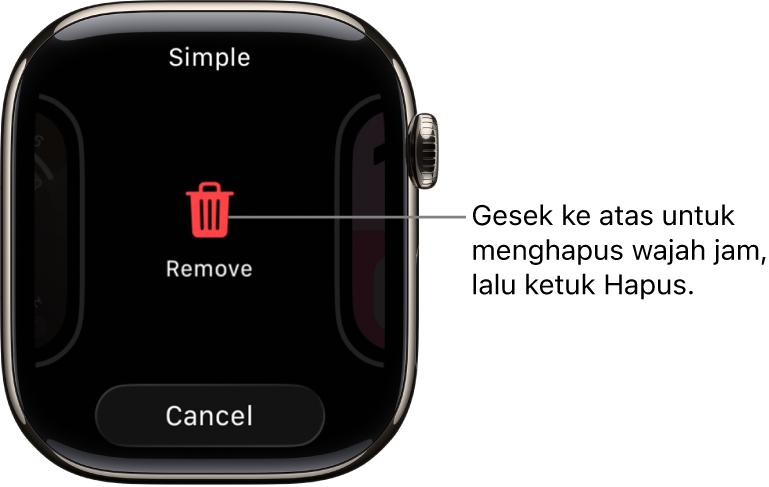
Mengatur waktu jam lebih awal
Buka app Pengaturan
 di Apple Watch Anda.
di Apple Watch Anda.Ketuk Jam.
Ketuk +0 mnt, lalu putar Digital Crown untuk mengatur jam lebih maju hingga 59 menit.
Pengaturan ini hanya mengubah waktu yang ditampilkan pada wajah jam—pengaturan tidak memengaruhi alarm, waktu di pemberitahuan, atau waktu lain (seperti Jam Dunia).